Analysez votre référencement avec Google Search Console
Si vous avez un site Web ou une boutique en ligne, vous avez tout intérêt à vous servir de Google Seach Console, anciennement appelé Google Webmaster Tools.
Cet outil gratuit s'occupe entre autres d'analyser votre site, puis de poser des diagnostics.
L'un de ses objectifs est donc de vous aviser si votre site comprend des erreurs qui pourraient empêcher Google de bien l'explorer, et, conséquemment, de bien le référencer.
Vous y trouverez également un outil pour savoir combien de fois les pages de votre site ou de votre boutique ont été vues par des internautes dans les résultats de recherche Google!
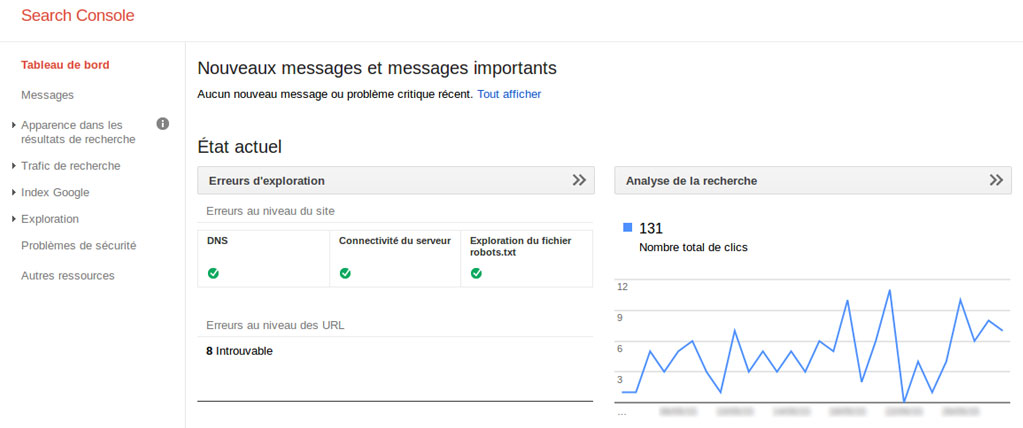
Corrigez les erreurs qui vous pénalisent
Pour que Google affiche votre site dans son moteur de recherche, il doit obligatoirement l'explorer à l'aide de Googlebot, son robot d'exploration qui lui permet de prendre connaissance de votre site et voir les mises à jour que vous avez effectuées.
C'est pourquoi le rapport des erreurs d'exploration fourni par Google Search Console peut vous être d'une grande aide afin de vous assurer d'être toujours explorable par Google.
Pour le vérifier, Google Seach Console scrute à la loupe les URL de toutes vos pages Web afin de relever ceux qui posent problème: ceux qui mènent vers une page inexistante, par exemple.
Dans le rapport sur les erreurs d'exploration, vous verrez lesquels de vos URL sont défectueux (s'il y en a), en plus de voir la liste des problèmes survenus sur votre site dans les 90 derniers jours et ayant empêché le robot Google d'accéder à votre site.
Il peut s'agir d'un problème de serveur DNS, de connectivité au serveur, d'inaccessibilité au fichier robots.txt, etc.
Mais ne vous laissez pas intimider par ce jargon informatique. Dans l'une de ses pages d'aide, Google vous prend par la main et vulgarise chaque problème en vous indiquant quelle action prendre pour chacun des cas.
Plus d'infos sur le rapport Erreurs d'exploration
Éditer le fichier robot.txt pour empêcher l'indexation de pages du site
Sachez combien de fois on vous a vu dans Google
Quel propriétaire de site Web ne rêve pas de connaître la fréquence d'affichage de son site dans les résultats de recherche Google?
Eh bien Google Seach Console permet aussi de mettre la main sur cette donnée!
Dans la section «Analyse de la recherche», vous aurez les statistiques concernant les impressions (nombre de fois qu'un résultat de recherche concernant l'une de vos pages a été vu), les clics (nombre de fois qu'un internaute a cliqué sur un résultat de recherche dirigeant vers votre site), le taux de clics et votre position moyenne dans les résultats de recherche.
En plus, il est possible de filtrer ces données pour une page précise de votre site ou en fonction de la date, de la requête (mots inscrits dans la recherche), de l'appareil utilisé et de la provenance de l'internaute.
Plus d'infos sur l'analyse de recherche de Google Search Console
Vérifiez les mots-clés de contenu
Dans la section Index Google > Mots clés de contenu, l'outil vous dresse la liste des mots que Google a répertoriés le plus souvent sur votre site ou votre boutique.
Vous pouvez cliquer sur chacun des mots pour voir le nombre exact de fois qu'ils apparaissent sur votre site et afficher les URL des principales pages sur lesquelles ils se retrouvent, en termes de pertinence.
En quoi cela peut-il vous être utile?
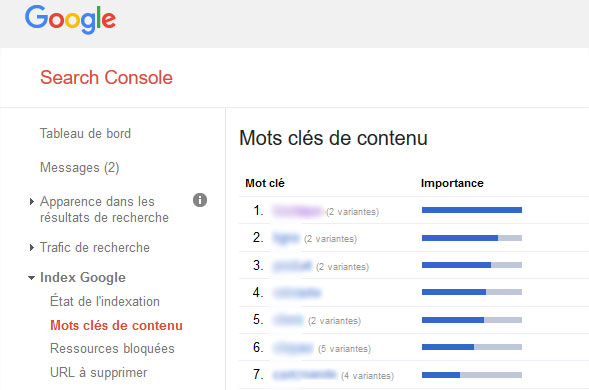
Entre autres à constater que Google comprend bien (ou mal) votre contenu et que les mots que vous désirez mettre de l'avant se retrouvent (ou pas) dans la liste.
Si vos mots-clés ne s'y trouvent pas, cela peut possiblement signifier que Google rencontre certaines difficultés à explorer (ou bien comprendre) toutes les pages de votre site.
La liste des URL les plus pertinents pour chacun des mots constitue elle aussi en une donnée intéressante; elle vous permet de vérifier si Google a bien saisi quel mot-clé vous avez voulu mettre en valeur dans chaque page.
Plus d'infos sur les mots clés de contenu
Votre site est-il bien indexé?
Le graphique «État de l'indexation» montre sur une échelle du temps le nombre de pages de votre site indexé par Google.
En remarquant des grands écarts, vous serez en mesure de voir si les hausses ou baisses de pages indexées sont normales ou pas.
Par exemple, vous pourriez vous soupçonner victime de piratage si votre site passe de 115 pages indexées à 200 en deux jours et que vous n'avez pas ajouté de nouveau contenu sur votre site.
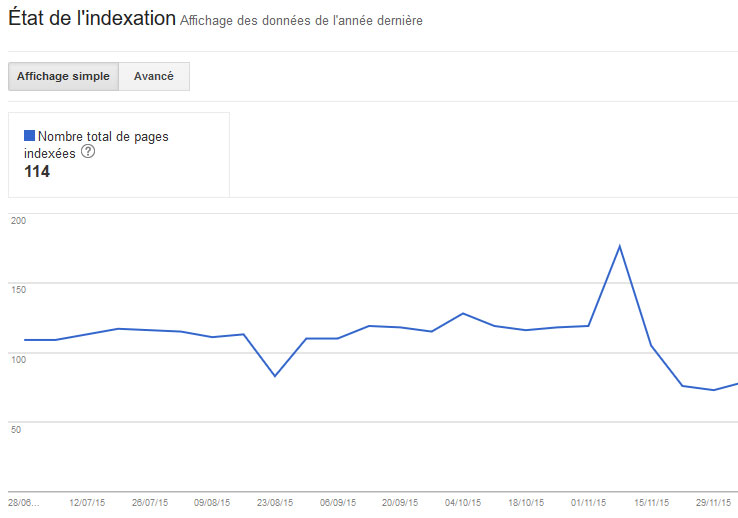
À l'inverse, vous serez rassuré de constater que Google a indexé les nouvelles pages que vous avez récemment ajoutées sur votre site.
En cas de baisse de pages indexées, il serait aussi important de trouver la raison pour laquelle Google n'arrive pas à trouver toutes les pages de votre site...
Plus d'infos sur l'état de l'indexation
Comment ajouter votre site/boutique dans Google Search Console
Évidemment, qui veut utiliser Google Search Console pour analyser un site ne peut pas si facilement le faire.
Pour analyser votre site Web à l'aide de l'outil, vous devez prouver que le nom de domaine en question vous appartient.
Voici donc comment ajouter une propriété afin de commencer à utiliser Google Search Console:
1. Connectez-vous à votre compte Google (ou créez-vous un compte) pour accéder à Google Seach Console.
Accéder à Google Search Console
2. Inscrivez votre nom de domaine dans le champ prévu à cet effet en prenant soin d'inscrire http://www, puis appuyez sur le bouton Ajouter une propriété.
3. Cliquez sur l'hyperlien ce fichier de validation HTML du point 1 (voir image ci-dessous) qui enclenchera le téléchargement d'un fichier HTML sur votre ordinateur.
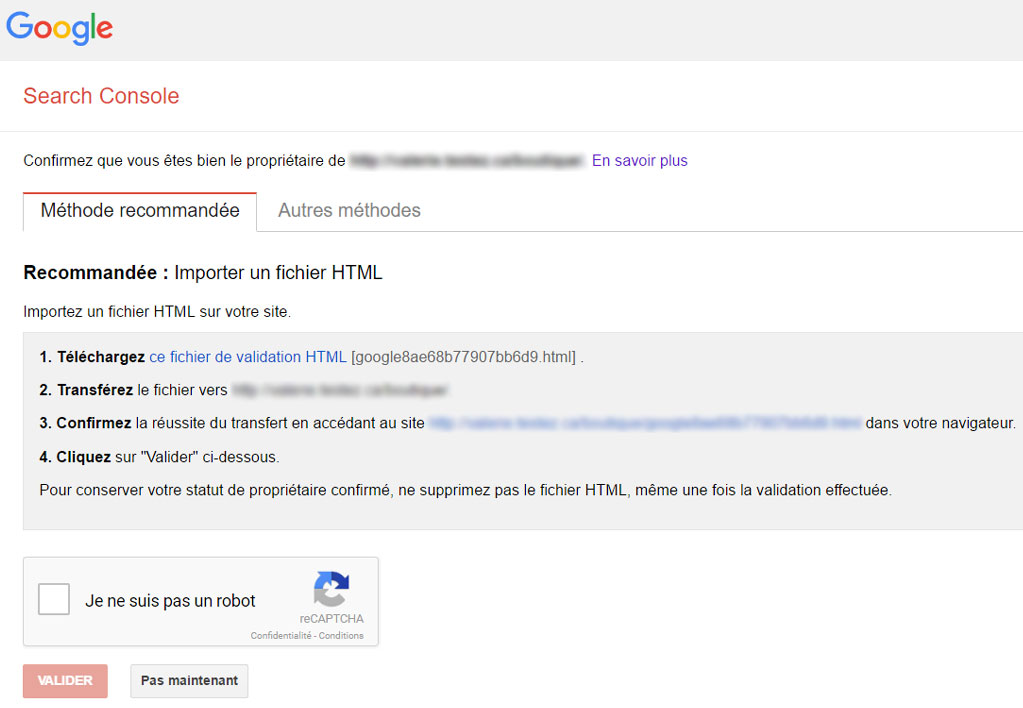
4. Connectez-vous à votre Espace membre, cliquez sur l'onglet Autres fonctions avancées dans la section Fonctions avancées et allez dans l'onglet Fichiers.
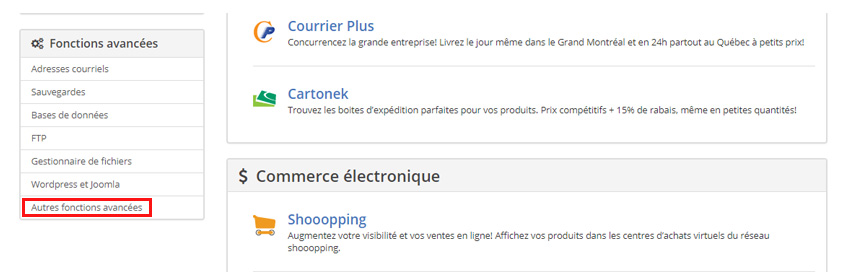
Accéder à votre compte votresite.ca
5. Si la propriété que vous désirez analyser dans Google Search Console est votre site Web, allez dans la colonne de gauche et cliquez sur le dossier httpdocs. Si vous désirez plutôt analyser votre boutique en ligne, cliquez sur le dossier boutique qui se trouve sous httpdocs.
6. Cliquez sur le bouton Envoyer les fichiers.
7. Sélectionnez le fichier HTML enregistré à l'étape 3 (il devrait se retrouver dans le dossier Téléchargements de votre ordinateur), puis cliquez sur Ouvrir. N'ayez crainte, le fichier HTML que vous envoyez vers votre site ou votre boutique ne sera pas visible sur ceux-ci.
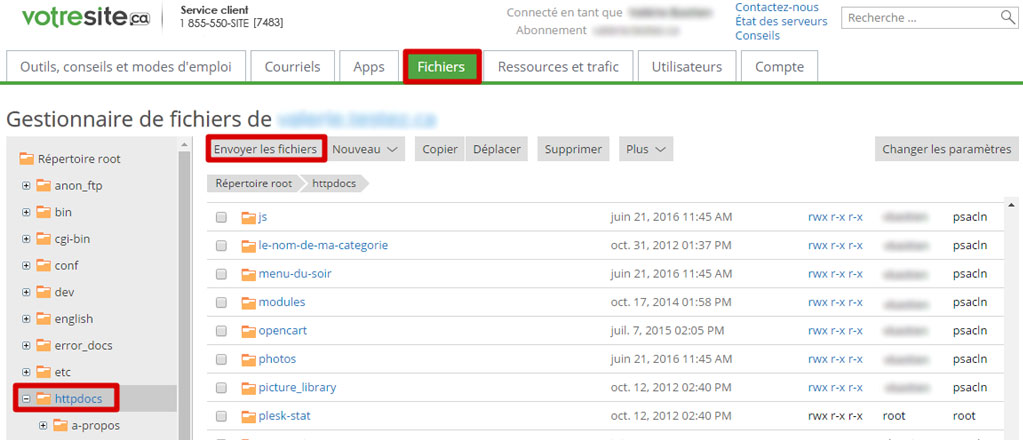
8. Retournez à la page énumérant les étapes de validation de Google Search Console et cliquez sur l'hyperlien qui se trouve au point 3 afin de confirmer la validation.
9. Cochez la case Je ne suis pas un robot, puis appuyez sur le bouton Valider.
10. Et voilà! Un message mentionnant que vous êtes le propriétaire confirmé du site Web ou de la boutique devrait s'afficher à l'écran.
Appuyez sur Continuer pour être dirigé vers le tableau de bord de Google Search Console où les données prochainement collectées se retrouveront.
Sachez qu'il vous est possible d'ajouter plusieurs propriétés à votre compte Google Search Console et de les modifier s'il advient un changement dans l'un de vos noms de domaine.
